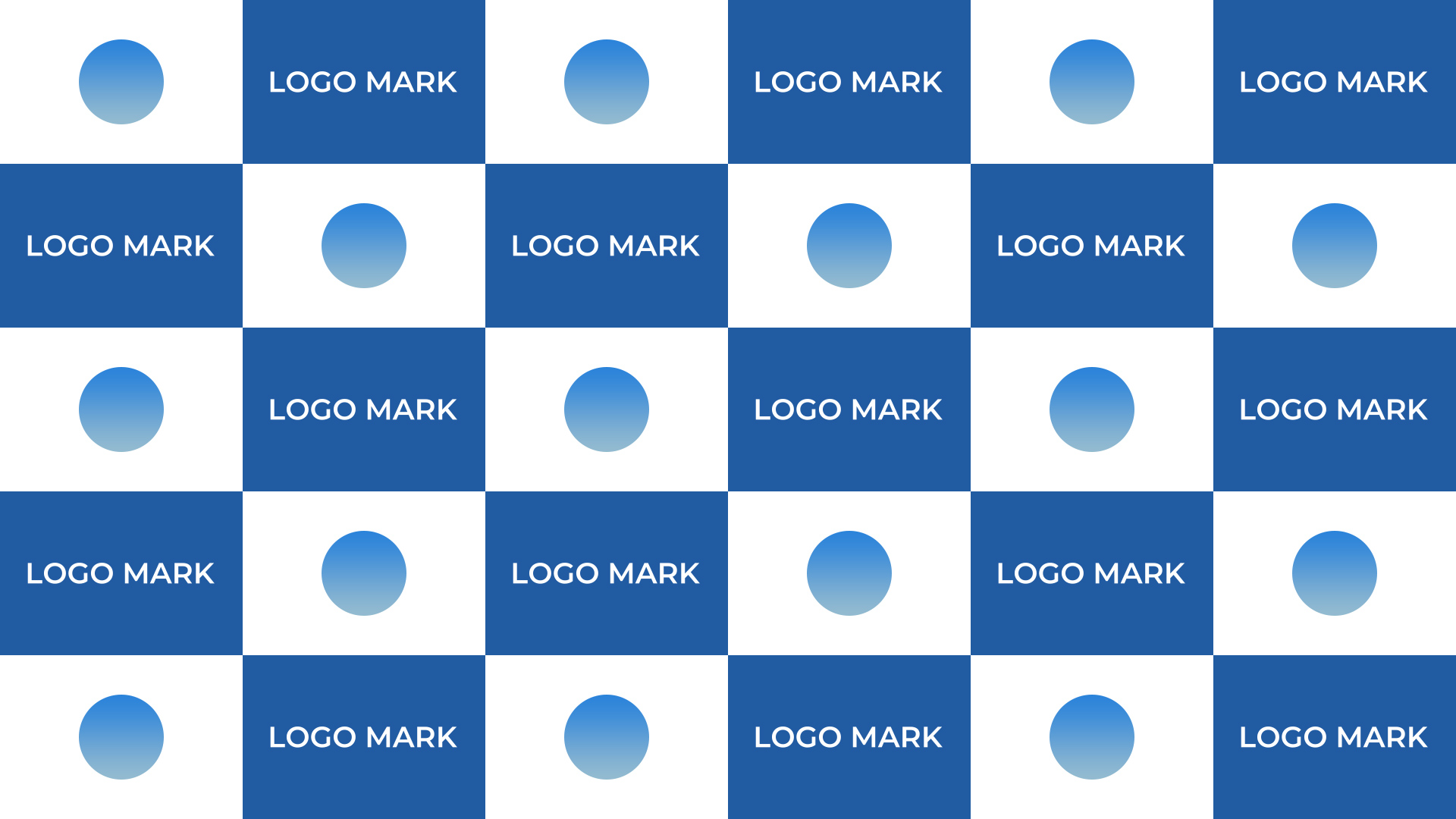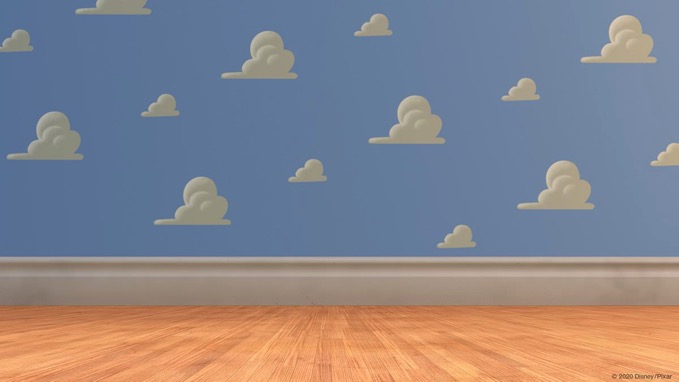Zoomのバーチャル背景画像の選び方【シーン別おすすめ5選】
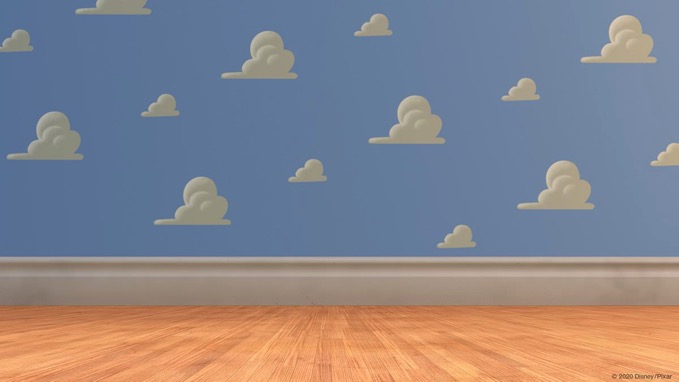
Zoomの「バーチャル背景の設定方法」についてお話いたします。 Zoomでは自分の後ろに写る背景を、好きなように選ぶことができます これを「バーチャル背景」と言います。 マイミーティング設定から「バーチャル背景」を設定 バーチャル背景にするにはマイミーティング設定にある「 バーチャル背景」というところを設定します。 バーチャル背景はもともと入っているものもありますが、自分の好きな背景やお気に入りの写真などを自由に追加設定することもできます。 お好きな画像を選択した後は、選んだバーチャル背景がミーティング中に表示されます。 Zoomはビデオのバックグラウンドカラーを自動的に検出し、仮想バッググランド画像に置き換えます。 検出されたカラーが正確でない場合は、バックグラウンドカラーを手動でピックアップすることもできます。 「バーチャル背景」がオンになっているか、確認する 「バーチャル背景」を使う時にはは必ずオンにしてください。 なぜかというと、バーチャル背景がオンになってない時点でバーチャル背景を選ぶことはできないんですね。 バーチャル背景は無料版でも使えます。 「有料なのにバーチャル背景ができないんです」っていう方は、ほとんどの場合バーチャル背景がオンになってません。 バーチャル背景、設定色の設定の仕方 自分の後ろに写る背色を綺麗な景色にするには、• 緑の布、通称クロマキー• プラスチック段ボール、通称プラダン を使うことをおすすめします。 自分の後ろの背色に緑の布のクロマキーやプラスチック段ボールのプラダンを使用する場合は「グリーンスクリーンがあります」にチェックをしてください。 自分の後ろの背色が家の壁などでしたら「グリーンスクリーンがあります」のチェックは外してください。 バーチャル背景の設定色を選択したら画面上に+のマークだ出てきます画面の緑のところで選択すると、丸の中が緑に変更されます。 なお、クロマキーはAmazonやYahoo! などで購入できます。 こちらは布ですので、シワがよったりエアコンを使用しているとき揺れたりすることがあります。 プラダンはホームセンターで手軽に手に入ります。 2枚使うのがおススメです。 背景の色と同色の服を着ると、背景として認識されるので気をつけてくださいね。 もうひとつ、直射日光などの光のムラをつくらないことも重要です。 光が均一になるように安定させると綺麗に映ります。 クロマキー無しでもバーチャル背景 Zoomの最新情報です。 2019年5月14日にZoomのバージョンアップがありました。 それにより、パソコンのスペックによってにはなりますが、バーチャル背景にするのにクロマキーやプラダンを使用しなくても綺麗に背景が反映されるようになりました。 パソコンのスペックは下記となります。 Windows10 64bit CPU Core i7 以上• Macもmac OS 10. 13以降 CPUがクアッドコア以上、Intel Core i7以上 になります。 このスペックに満たないものはこれまで通りですが、スペックを満たしていればかなり綺麗に反映されます。 クロマキーなしでのバーチャル背景は、下記のような画面となりました。 バーチャル背景の効果 バーチャル背景は自分の好みのものを選べます。 自宅にいても、• その日の気分で• Zoomの相手によって• ミーティングの内容から• 時間 などによって演出も自由自在に変更することが可能です。 自分の後ろに写る背景を気にすることなく、気分良くミーティングを進めるためにもバーチャル背景を取り入れることは効果的です。 ぜひ、試してみてくださいね。
次の